Причины отката Windows 10 модернизации
Resumen: Поиск и устранение неполадок и устранение неполадок при откате Windows 10 модернизации.
Este artículo se aplica a
Este artículo no se aplica a
Este artículo no está vinculado a ningún producto específico.
No se identifican todas las versiones del producto en este artículo.
Resolución
Следуйте приведенным ниже рекомендациям по поиску и устранению неисправностей Windows 10 модернизации.
Откат модернизации Windows 10
В этой статье приведены сведения о поиске и устранении неисправностей для сценариев отката Windows 10 модернизации.
 Примечание. Если вы хотите выполнить откат до предыдущей версии Windows, используйте эту ссылку: как выполнить откат Windows 10 модернизации до предыдущей версии операционной системы
Примечание. Если вы хотите выполнить откат до предыдущей версии Windows, используйте эту ссылку: как выполнить откат Windows 10 модернизации до предыдущей версии операционной системы
Общие действия по поиску и устранению неполадок
 Примечание. Эта процедура предназначена для обеспечения широкого поиска и устранения неполадок, связанных с откатом обновлений. Эту процедуру следует использовать только в том случае, если нет доступных руководств по проблемам или конкретным ошибкам.
Примечание. Эта процедура предназначена для обеспечения широкого поиска и устранения неполадок, связанных с откатом обновлений. Эту процедуру следует использовать только в том случае, если нет доступных руководств по проблемам или конкретным ошибкам.
- Убедитесь в том, что резервное копирование данных — если в системе возникла проблема с модернизацией, мы рекомендуем соблюдать осторожность, если в системе имеются данные, которые не были сохранены в другом месте.
- Проверяется на наличие известных проблем на основе кода ошибки. Попробуйте устранить известные проблемы, связанные с целевыми действиями, прежде чем использовать руководство по поиску и устранению неполадок.
- Если вы получите один из следующих кодов местоположений, попробуйте выполнить откат еще раз. Если вы видите эти коды ошибок, вы сможете установить вторую или третью попытку: 0x2000C, 0x2000A, 0x3000D, 0x4000D. Если вы попробовали повторять операцию и все еще не выполняется модернизация, продолжайте выполнение других действий по поиску и устранению неисправностей.
- Может потребоваться наличие двух частей кода ошибки — ошибки и кода места. Например, ошибка "0xC1900208 – 0x4000C"-0xC1900208 является кодом ошибки, а 0x4000C — кодом местоположения. При модернизации с Windows 7 SP1 или более ранней версии Windows 10 код ошибки может отображаться в Windows обновления, но не отображается код расположения. Чтобы найти код расположения, обратитесь к файлу журнала Setupact. log, найдите время возникновения ошибки и найдите строку для сбоя с кодом склада, который соответствует ошибке (рис. 1):
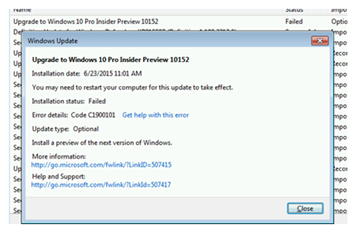
Рис. 1. Выверните файл журнала Setupact. log для кода склада
- Убедитесь, что программа настройки остановлена и система была перезагружена вручную, или если откат обновления производился без действия пользователя. Если установка остановлена/зависла, Поиск и устранение неисправностей в зависимости от того, когда произошла ошибка. Выполните восстановление, а затем повторите попытку.
- Если это поверхность, обратитесь к веб-узлу Surface для перехода к этапу, чтобы обновить эту конкретную модель.
- Обратите внимание, что используется путь/метод модернизации.
- Если проблема происходит на раннем этапе модернизации и вы используете Windows обновление для модернизации, рассмотрите возможность использования загруженного ISO-файла.
- Если выполняется установка с ISO, DVD или USB: Убедитесь, что установочный диск установлен
- Проверьте источник установочного диска. Мы поддерживаем установку только при использовании источника установки Windows 10, предоставленного Microsoft. Это означает, что загрузка производится с Microsoft площадки или с носителя, предоставленного Microsoft.
- Если в качестве источника установки была загружена проблема, которая не является известной проблемой, выполните перечисленные ниже действия.
- Проверяйте хэш ISO-файла с помощью программы FCIV. exe
 или другого средства хэширования SHA1. Дополнительные сведения см. в разделе Microsoft KB889768 — как вычислить MD5 или Криптографические хэш-значения SHA-1 для файла
или другого средства хэширования SHA1. Дополнительные сведения см. в разделе Microsoft KB889768 — как вычислить MD5 или Криптографические хэш-значения SHA-1 для файла
- Если хэш-значение не соответствует опубликованному значению, выполните повторное скачивание.
- Если хэш совпадает, установите ISO и повторите попытку установки или повторно создайте носитель из ISO-файла, если установка выполняется в другую систему.
- Проверяйте хэш ISO-файла с помощью программы FCIV. exe
До первого перезапуска обновление с помощью Windows завершается сбоем
- При использовании Windows Update выполните процедуры Windows Update для поиска и устранения неполадок.
- Попробуйте выполнить модернизацию повторно.
- Если при возврате произошел сбой и проблема не известна, выполните процедуру подготовки к выполнению действий для модернизации, приведенных ниже.
- Попробуйте выполнить модернизацию повторно.
Обновление завершается сбоем после одного или нескольких перезагрузок
- Выполните этап подготовки к модернизации.
- Попробуйте выполнить модернизацию повторно.
Шаги подготовки к модернизации
 Примечание. При выполнении этих действий Следите за признаки заражения вредоносными программами. На зараженной системе не рекомендуется выполнять модернизацию.
Примечание. При выполнении этих действий Следите за признаки заражения вредоносными программами. На зараженной системе не рекомендуется выполнять модернизацию.
- Обновите Windows таким образом, чтобы все доступные Рекомендуемые обновления были установлены.
- Удалите антивирусное программное обеспечение стороннего производителя для модернизации.
- Используйте Windows Defender для защиты при модернизации.
- Проверьте наличие сведений о совместимости и переустановите предпочтительное решение после модернизации.
- Удалите все ненужное программное обеспечение.
- Извлеките несущественное внешнее оборудование.
- Проверяет и рекомендует устанавливать обновленное встроенное по и драйверы на веб-сайте производителя системы.
Зараженная система зараженных вредоносными программами
Если в системе обнаружено заражение вредоносными программами, рекомендуется выполнить одно из следующих действий:
- Удаление вредоносных программ
- Чистая установка Windows 10
Код ошибки и возможные основные причины:
- 20004
- Удаление антивирусного по и другого программного обеспечения для защиты и служебных программ
- Проблемы с системой хранения данных: отсоединение кабелей SATA для дисков, отличных от ОС. В качестве временного решения часто выдается сообщение об отключении DVD диска.
- Отсоедините несущественное оборудование (в том числе Windows 10 USB установить носитель сразу после первого запуска системы во время модернизации).
- Платы
- 20009
- Платы. Обновление драйверов набора микросхем.
- 2000
- Переход. Он может работать, если вы попытаетесь установить второй раз.
- 2000C
- Удаление антивирусного по и другого программного обеспечения для защиты и служебных программ
- Переход. Он может работать, если вы попытаетесь установить второй раз.
- 2000
- Проблема в профиле пользователя
- 20017
- Удаление антивирусного по и другого программного обеспечения для защиты и служебных программ
- Платы
- Внешнее оборудование
- Параметры безопасности BIOS
- Загрузочный загрузчик стороннего производителя (GRUB)
- Утилиты для настольных ПК (Иобит, утилиты Intel Desktop Utilities, другое программное обеспечение для настройки)
- Драйверы и программное обеспечение более старых версий NFORCE или Стилсериес
- 30017
- Удаление антивирусного по и другого программного обеспечения для защиты и служебных программ
- Платы
- Внешнее оборудование
- 4000B
- Удаление антивирусного по и другого программного обеспечения для защиты и служебных программ
- Платы
- 4000
- Проблема в профиле пользователя
- 4001
- Удаление антивирусного по и другого программного обеспечения для защиты и служебных программ
- Платы
Propiedades del artículo
Número del artículo: 000178547
Tipo de artículo: Solution
Última modificación: 16 feb 2024
Versión: 6
Encuentre respuestas a sus preguntas de otros usuarios de Dell
Servicios de soporte
Compruebe si el dispositivo está cubierto por los servicios de soporte.